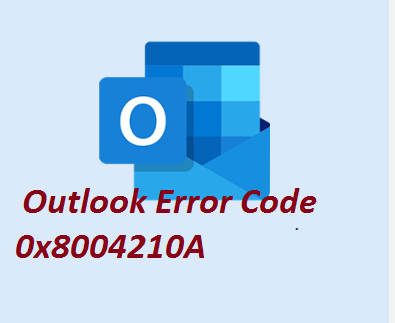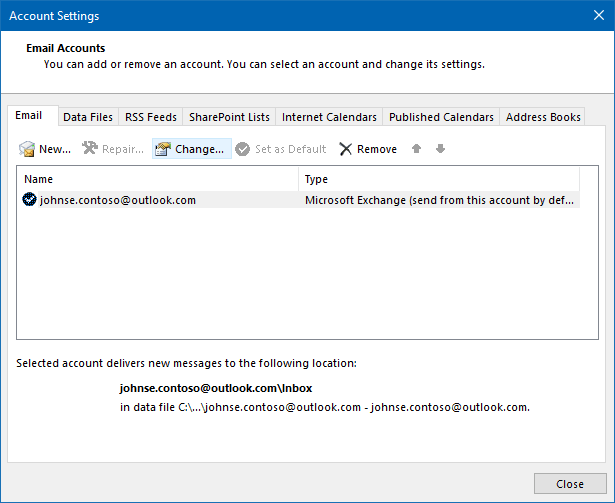Nel nostro blog precedente abbiamo parlato di “Errore di Microsoft Outlook 0x80042109“. In questo tutorial di particelle parleremo di un altro errore di Outlook segnalato di frequente, ovvero “Codice di errore di Outlook 0x8004210A”. Il messaggio di errore completo recita:
“L’operazione è scaduta in attesa di una risposta dal server ricevente (POP)”.
Questo errore può verificarsi in diversi scenari, come durante la configurazione iniziale di un account di posta elettronica, durante la ricezione di e-mail o durante la configurazione delle impostazioni del server. Nella maggior parte dei casi, appare quando gli utenti provano a connettersi a un server POP per scaricare le proprie e-mail o inviare messaggi tramite il server SMTP.
Come da messaggio di errore, è chiaro che il tempo designato per l’invio e la ricezione dei messaggi è scaduto. È pertinente menzionare che le impostazioni di timeout di Outlook svolgono un ruolo cruciale in quanto regolano l’intervallo di tempo designato per la conclusione delle operazioni di invio-ricezione delle e-mail. E quando un’e-mail con allegati non può essere inviata o ricevuta entro la durata indicata, gli utenti riscontrano l’errore sopra menzionato.
E se parliamo delle ragioni, potrebbero essercene diverse, alcuni dei fattori principali sono i seguenti:
#. Versione di Outlook obsoleta
Versione obsoleta di Outlook e porta a problemi di compatibilità ed errori, quindi assicurati di utilizzare la versione di Outlook aggiornata.
#. Connessione Internet lenta o instabile
Se la connessione Internet è lenta o instabile, potrebbe causare l’errore corrente.
#. Risorse di sistema insufficienti
Se il tuo PC sta esaurendo le risorse di sistema come RAM o CPU, potrebbe innescare l’errore 0x8004210A.
#. Impostazioni del server di posta elettronica errate
Uno dei motivi principali per cui si verifica questo errore è che le impostazioni del server di posta elettronica non sono configurate correttamente.
#. Problemi del server
Anche i problemi di server sono un motivo importante per cui si ottiene l’errore corrente.
#. Allegati di posta elettronica di grandi dimensioni
Se le tue e-mail in arrivo sul server contengono allegati di grandi dimensioni, potrebbero causare tali errori.
#. Interferenza del software di sicurezza
Spesso l’antivirus o il firewall possono interferire con il processo di invio o ricezione di e-mail bloccando la connessione del server di posta elettronica.
#. Versione di Outlook danneggiata
Anche un profilo di Outlook danneggiato può causare questo fastidioso errore.
#. Impostazioni di data e ora di sistema non appropriate
Se le impostazioni di data e ora del sistema non sono corrette, potrebbero causare l’errore sopra menzionato.
Ora diamo un’occhiata alle soluzioni per superare l’errore.
Prova queste soluzioni per risolvere il codice di errore di Outlook 0x8004210A
Metodo 1: controlla la tua connessione Internet
Assicurati di avere una connessione Internet stabile. Se non hai una connessione Internet affidabile, è molto probabile che tu debba affrontare l’errore sopra menzionato.
Metodo 2: estendere il limite di timeout del server
In questo metodo ti viene suggerito di estendere il limite di timeout del server, per farlo segui le linee guida menzionate di seguito:
Passaggio 1: chiudere Outlook > nel menu Start di Windows, digitare “Pannello di controllo” e selezionare Pannello di controllo
Passaggio 2: nel Pannello di controllo, individuare e aprire l’icona Posta in Account utente
Passaggio 3: nella finestra “Configurazione posta Outlook”, fare clic su Account di posta elettronica
Passaggio 4: scegliere l’account che si desidera correggere e fare clic su Modifica > quindi fare clic su Altre impostazioni
Passaggio 5: passare alla scheda Avanzate e aumentare gradualmente il valore di timeout del server fino a quando il problema non viene risolto
Metodo 3: aggiornare Outlook all’ultima versione
Aggiornare Outlook all’ultima versione è anche un modo efficace per risolvere l’errore menzionato sopra. Per farlo segui le linee guida menzionate di seguito:
Passaggio 1: aprire Outlook e fare clic su File > Account Office > Opzioni di aggiornamento > fare clic su Aggiorna ora e seguire le istruzioni per installare eventuali aggiornamenti disponibili.
Metodo 4: Disattiva temporaneamente antivirus e firewall
Disattivare temporaneamente antivirus e firewall potrebbe aiutarti a risolvere l’errore. Per iniziare con il metodo, usa quanto segue:
Passaggio 1: Disattiva temporaneamente il software antivirus e il firewall
Passaggio 2: Riavvia Outlook e verifica se l’errore è stato risolto o meno > se il problema è stato risolto, regola le impostazioni del software di sicurezza per consentire a Microsoft Outlook di funzionare correttamente.
Metodo 5: Correggi le impostazioni di data e ora di sistema
In questo metodo ti suggeriamo di correggere le impostazioni di data e ora di sistema, per farlo segui le linee guida indicate di seguito:
Passaggio 1: Fai clic con il pulsante destro del mouse sull’orologio di sistema nella barra delle applicazioni e fai clic su Regola data/ora
Passaggio 2: Assicurati che siano impostate le impostazioni corrette di data, ora e fuso orario > Infine riavvia Outlook e verifica se l’errore è stato risolto o meno
Metodo 6: Verifica le impostazioni del server di posta elettronica
Diversi utenti hanno affermato che la verifica delle impostazioni del server di posta elettronica ha risolto il loro problema, quindi ti suggeriamo di fare lo stesso. Ecco come fare:
Passaggio 1: apri Outlook e vai su File > Impostazioni account > Impostazioni account.
Passaggio 2: seleziona il tuo account e-mail e fai clic su Modifica
Passaggio 3: quindi controlla attentamente le impostazioni del server in arrivo (POP), inclusi l’indirizzo del server, il numero di porta e le impostazioni di sicurezza. Fai riferimento alla documentazione del tuo provider di servizi e-mail per la configurazione corretta.
Metodo 7: Rimuovi le email sospette bloccate nella Posta in arrivo
A volte le email corrotte nella Posta in arrivo sul server generano l’errore sopra menzionato. Per procedere con questo metodo, usa quanto segue:
Passaggio 1: Controlla la Posta in arrivo utilizzando un client di posta elettronica basato su browser Web o con l’aiuto del tuo Internet Service Provider.
Passaggio 2: Se hai messaggi di posta elettronica sospetti, eliminali
Metodo 8: Crea un nuovo profilo di Outlook
Diversi utenti hanno affermato che l’avvio di Outlook con un nuovo profilo potrebbe risolvere questo errore, per iniziare con il metodo, usa quanto segue:
Passaggio 1: Chiudi Outlook > Apri il Pannello di controllo di Windows e fai clic su Posta
Passaggio 2: Fai clic su Mostra profili e quindi su Aggiungi
Passaggio 3: Inserisci un nuovo nome di profilo e segui le istruzioni per configurare il tuo account di posta elettronica.
Una volta configurato il nuovo profilo, avvia Outlook con il nuovo profilo e verifica se il problema è stato risolto o meno.
Metodo 9: Riparare l’intera suite di Outlook
Riparare l’intera suite di Outlook potrebbe risolvere l’errore sopra menzionato, per farlo usa i seguenti passaggi:
Passaggio 1: Apri “Pannello di controllo” > Vai all’opzione “Disinstalla programmi”
Passaggio 2: Seleziona MS Suite e clicca su “Modifica”
Passaggio 3: Apparirà una finestra pop-up > Seleziona “Ripara” e clicca su “Continua”
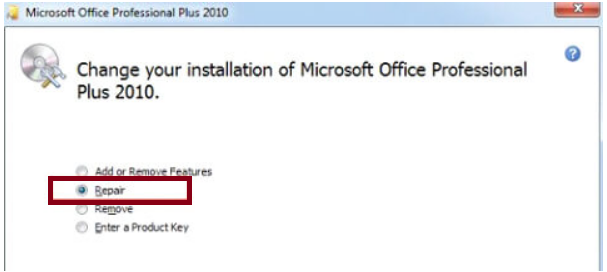
Metodo 10: Ottimizza le risorse di sistema
Se nessuno dei metodi sopra menzionati funziona per te, ti suggeriamo di ottimizzare le risorse di sistema. Per farlo segui le linee guida sotto menzionate:
Passaggio 1: Chiudi tutte le applicazioni e i processi indesiderati in esecuzione sul tuo PC > quindi prendi in considerazione l’aggiornamento dell’hardware di sistema come l’aggiunta di più RAM o l’aggiornamento della CPU per migliorare le prestazioni del sistema.
Conclusione!
Questo è tutto gente! Codice di errore di Outlook 0x8004210A, senza dubbio Outlook è uno dei provider di servizi di posta elettronica affidabili, ma a volte non funziona come previsto e l’errore sopra menzionato è uno di questi. Ma per fortuna è risolvibile e abbiamo fatto del nostro meglio per fornire tutti i metodi possibili per gestire l’errore. Supponiamo che questo articolo ti sia piaciuto. Grazie per aver letto.